Skjermbilder på macOS er flotte; de er eninnebygd funksjon som dekker de fleste grunnleggende skjermdumpbehov, og selve skjermbildene er utmerkede i kvalitet. Hvis du har en netthinnevisning, nedgraderer ikke skjermdumpene du tar. macOS har også Preview-appen som kan åpne de fleste vanlige filtyper. Du kan bruke den til å kommentere skjermbilder, blant annet, og brukerne har en tendens til å bruke den til akkurat det formålet. I Mojave la Apple til en ny funksjon der du tar flytende skjermdump-miniatyrbilder i nedre høyre hjørne av skjermen når du tar skjermbilder. Hvis du klikker på dette miniatyrbildet, åpnes det i redigeringsmodus. Hvis du ignorerer det, forsvinner det etter noen sekunder, og skjermbildet er lagret. iOS 12 har en lignende funksjon, men forskjellen er at på macOS kan du deaktivere flytende skjermdump-miniatyrbilder.
Deaktiver flytende skjermbilder
Åpne Lauchpad ved å klikke på rakettikonet iDock, eller via tommelen + knivbevegelse med tre fingre på styreflaten. I Launchpad, se etter 'Andre' -mappen og åpne den. På innsiden finner du et verktøy som heter Screenshots. Trykk på det.

Hvis du klikker på skjermbilde-verktøyet, åpnesskjermdumpegrensesnitt som du vanligvis ikke ser når du tar skjermbilder via snarveier. Du vil se en stolpe nederst, rett over Dock. På denne linjen klikker du på Alternativer-knappen og fjerner merket for "Vis flytende miniatyrbilde". Trykk på Escape for å avslutte verktøyet.
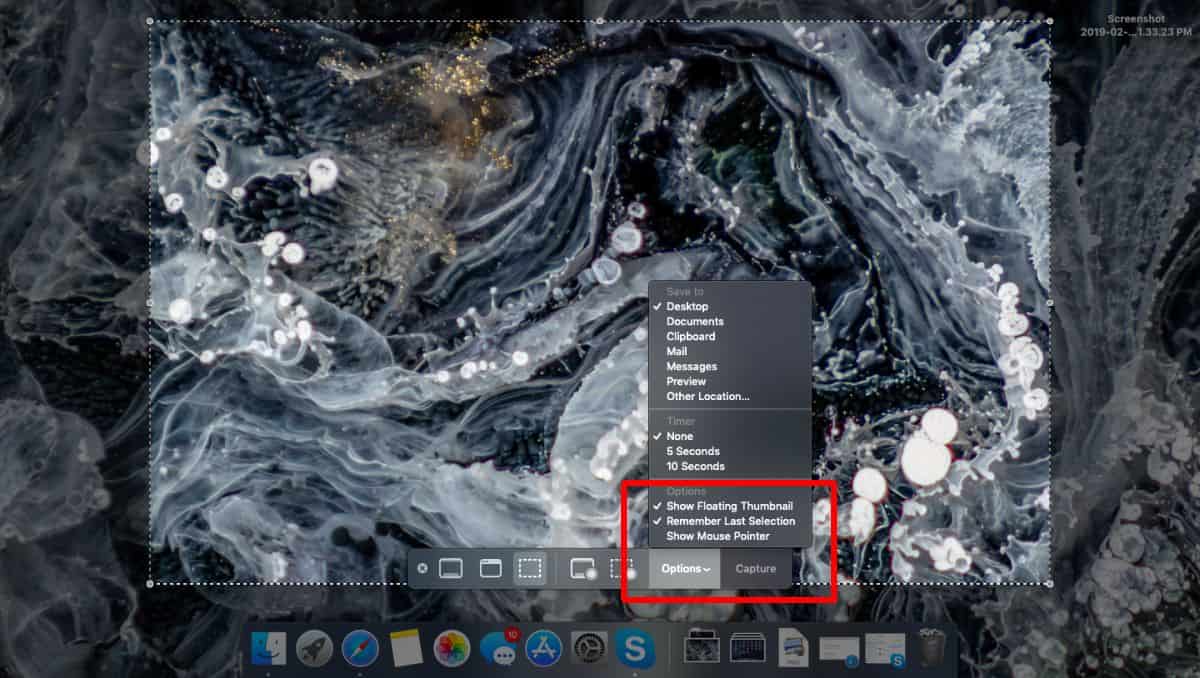
Det er alt du trenger å gjøre. Når du tar et skjermdump neste gang, lagres det automatisk på standardplasseringen.
Apple har endret skjermdumpfunksjonen noe. Det er nå enklere å endre hvor skjermbildene er lagret. Tidligere, på eldre versjoner av macOS, kreves det å kjøre en terminal-kommando for å endre hvor skjermbilder ble lagret. Hvis du vil endre hvilket format et skjermbilde er lagret i, må du fremdeles bruke en Terminal-kommando, men PNG er virkelig det beste du bruker for skjermbilder av god kvalitet.
Skjermdumpverktøyet støtter fortsatt bare tregrunnleggende skjermfangstmodus, men du kan nå aktivere / deaktivere musemarkørfangst, og enda viktigere, du kan også bruke samme verktøyet til å registrere skjermbilder. Brukere hadde muligheten til å bruke QuickTime til å spille inn skjermbilder, men i motsetning til Apples andre aksjeapper, er ikke QuickTime noens favorittapp til noe.
Du kan fortsatt kommentere skjermbilder etter at du har gjort dettatt dem selv etter at du har deaktivert flytende miniatyrbilder. Redigeringsmodusen var i utgangspunktet redigeringsalternativene som er tilgjengelige i Preview-appen, så alt du trenger å gjøre er å åpne et skjermbilde i Preview og redigere det der.













kommentarer